こちらの記事でBigQueryのサンドボックス環境の作成方法を書きました。
Google BigQueryを無料で試す方法 サンドボックス環境の作り方
GA4のデータはBigQueryに連携することができます。サンドボックス環境にも連携することが出来るため、GA4、BigQueryともに無料枠で連携を試すことができます。
今回はGA4のデータをBigQueryのサンドボックス環境に連携する方法について書きたいと思います。
※サンドボックス環境ではデータセットの有効期限が60日となっているので直近60日分しか保存できませんが、勉強や検証用であれば問題はないかと思います。
Google Cloud Platform(GCP)のAPI設定でBigQuery APIが有効になっているか確認する
サンドボックス環境を作成すると自動でBigQuery APIは有効化されるようですが、念のため下記の手順で確認していきます。
GCPのプロジェクトの選択でサンドボックス用に作成したプロジェクトを選択します。
左側のハンバーガーメニューから「APIとサービス」をクリックします。
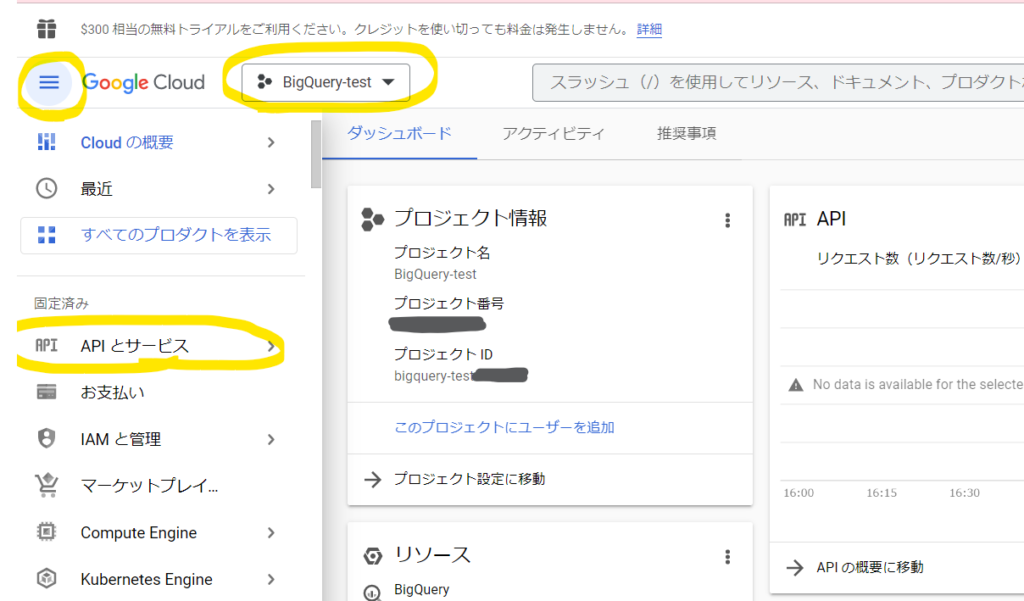
「有効なAPIとサービス」の一覧に「BigQuery API」が表示されていれば有効になっています。
※もし有効になっていない場合は、ライブラリから「BigQuery API」を探し有効化します。
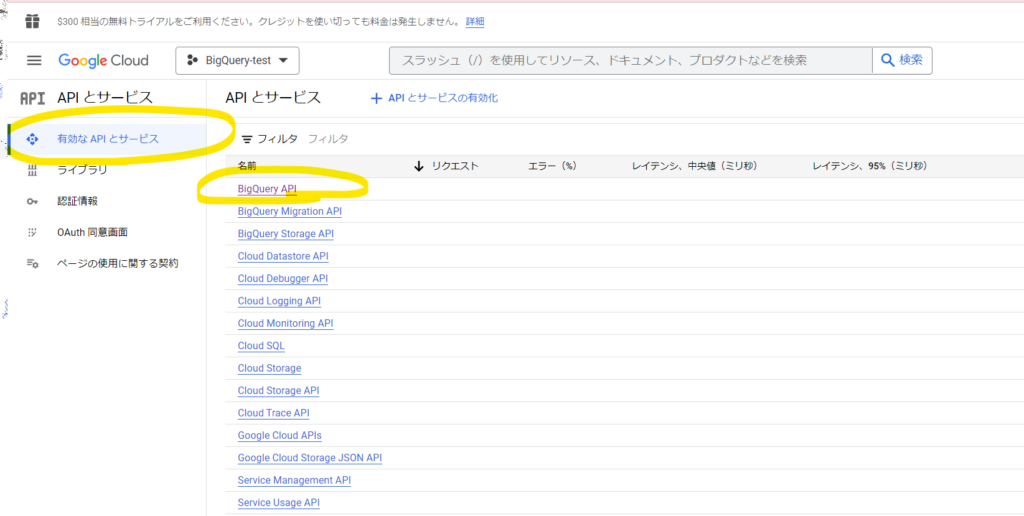
GA4側の設定をする
GA4のプロパティを開き、左下の管理ボタンから管理画面を開き「BigQueryのリンク」をクリック
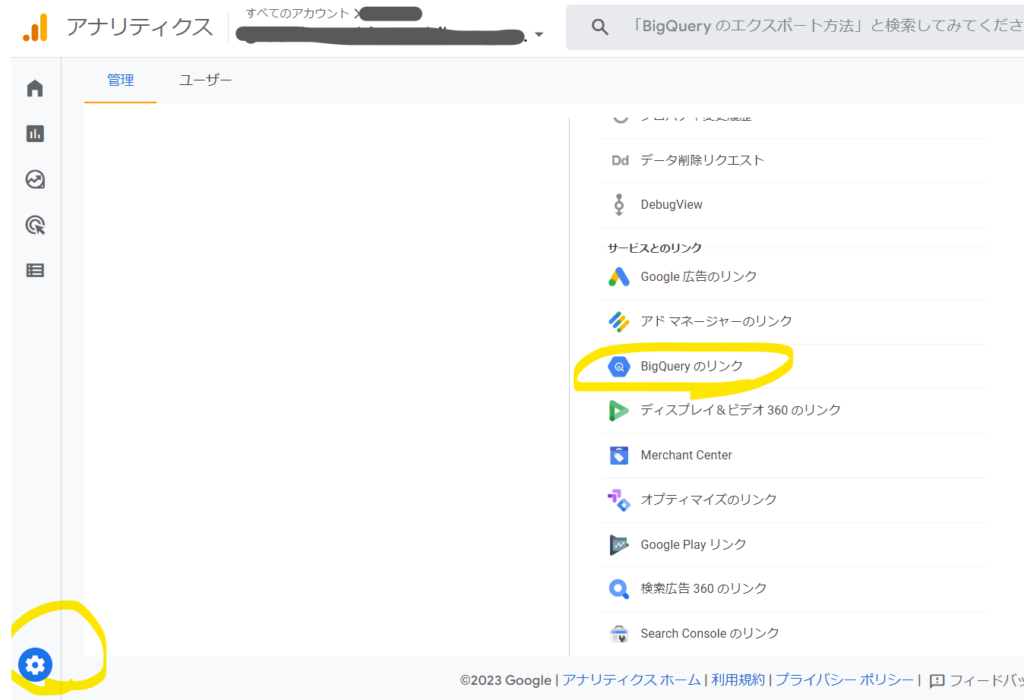
「リンク」ボタンをクリック
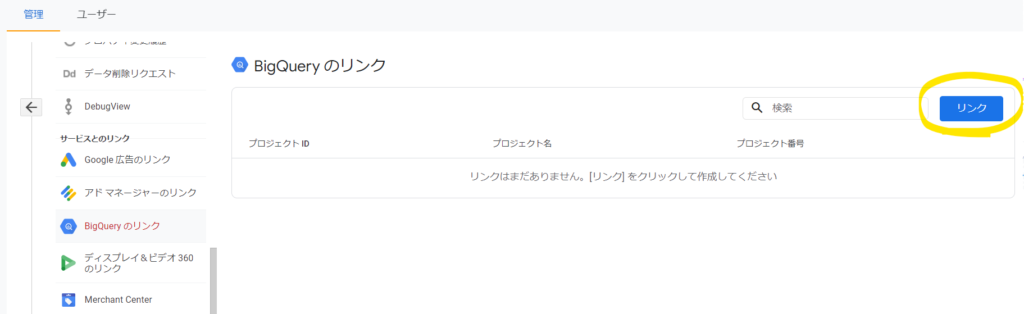
「BigQueryプロジェクトを選択」をクリック
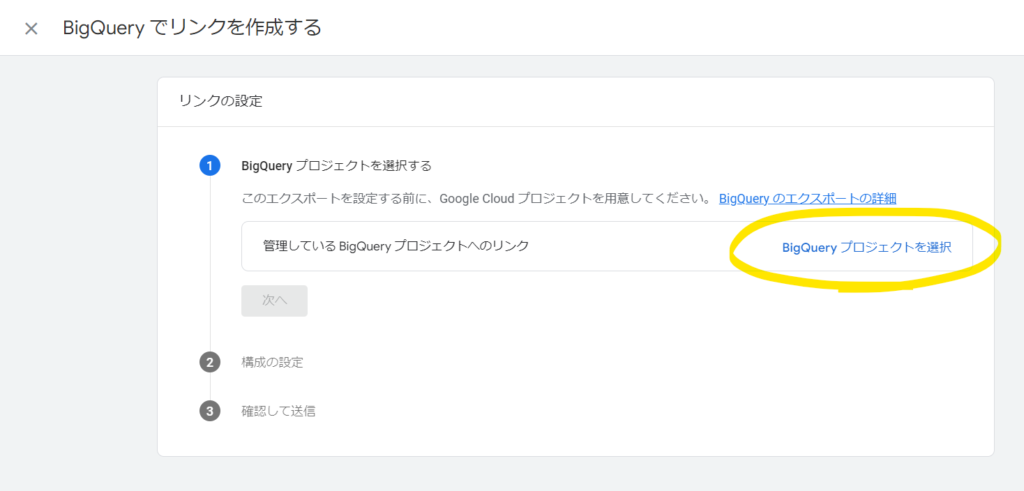
GA4のデータを連携したいBigQueryのプロジェクトを選択し、「確認」ボタンをクリック
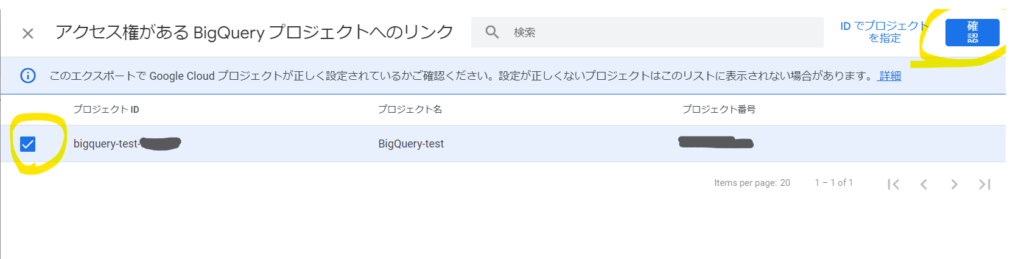
データのロケーションはデフォルトでOKです。「次へ」をクリック
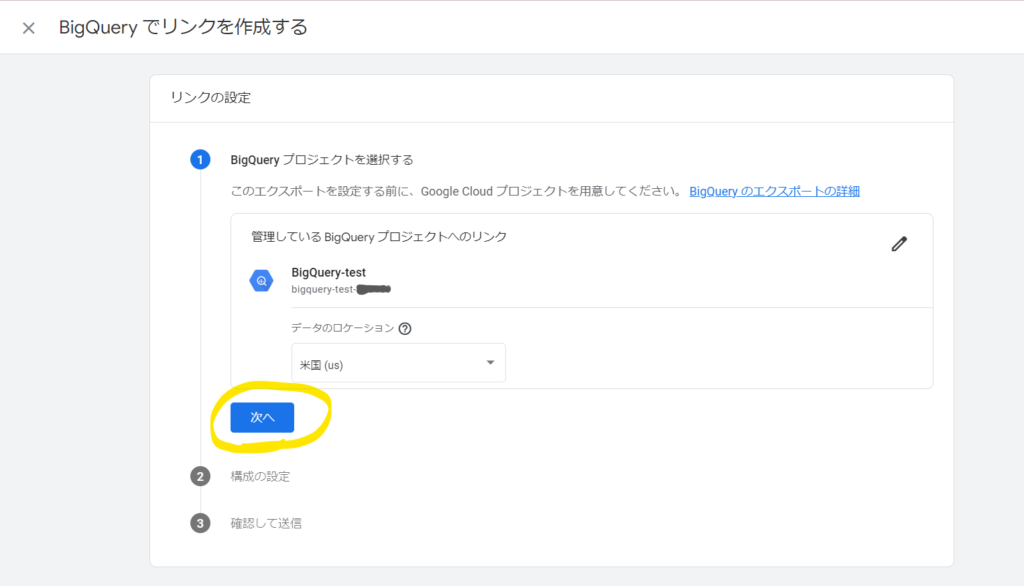
データストリームが複数ある場合は、「データストリームとイベントの設定」から連携したいデータストリームを選択します。
「頻度」は「毎日」を選択します。「ストリーミング」は画面に記載の通り課金が有効になっているGCPのプロジェクトでのみ可能なため、今回のようにサンドボックス環境では設定できません。「次へ」をクリック
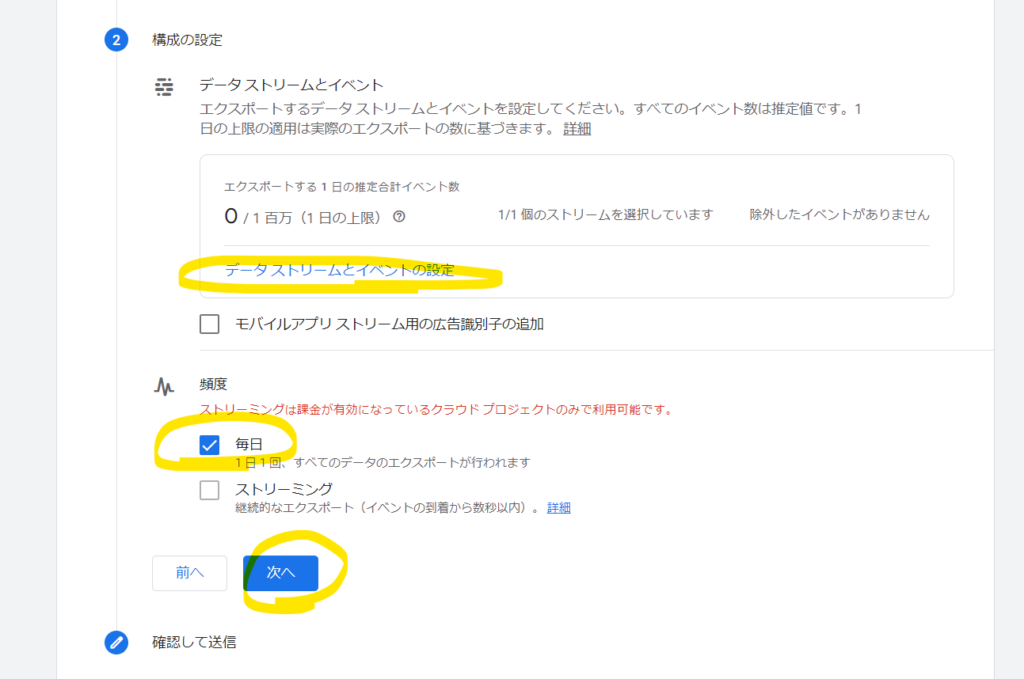
設定内容を確認して「送信」ボタンをクリック
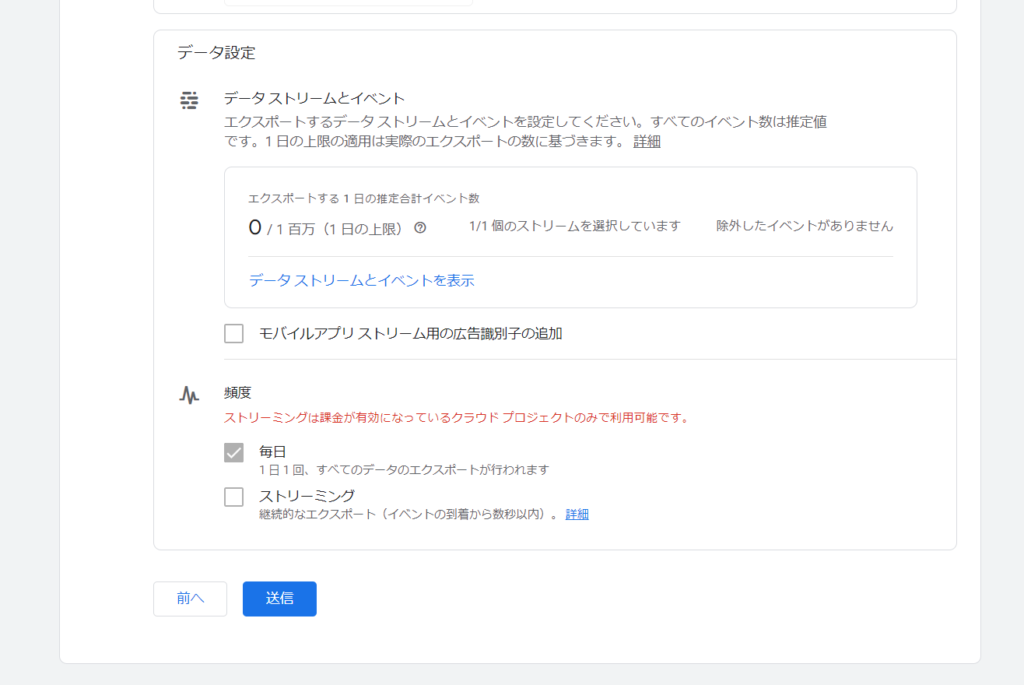
翌日BigQueryにGA4データが連携されているか確認する
翌日GCPのコンソールを開き、BigQueryのワークスペースを開きます。
GA4のデータが連携されていることを確認できました。
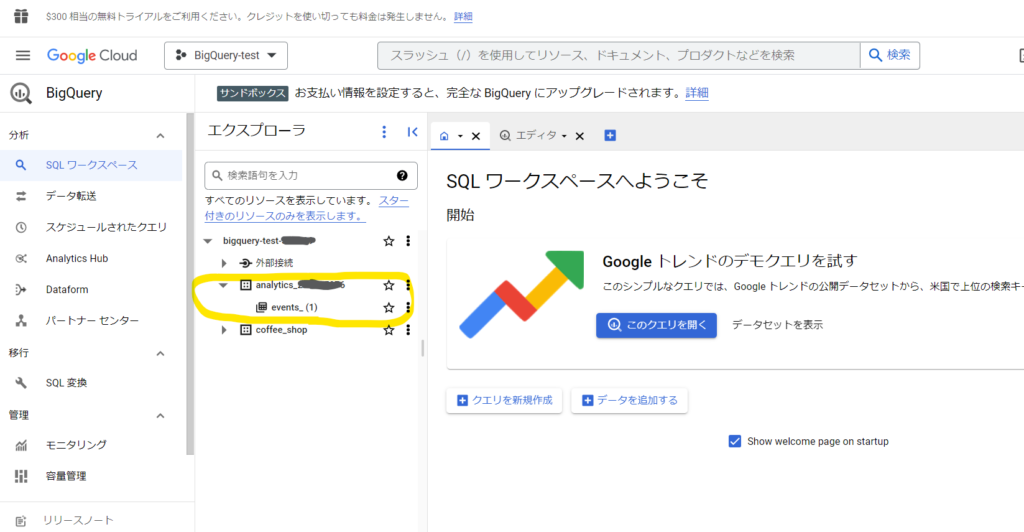
これでGA4のデータをBigQueryで抽出することが出来るようになります。SQLの勉強やGA4のデータ構造の勉強にもなります。


